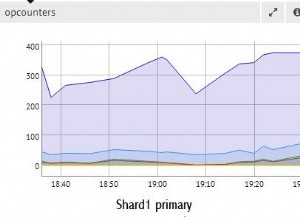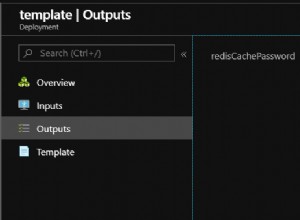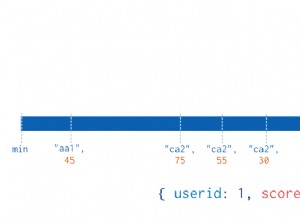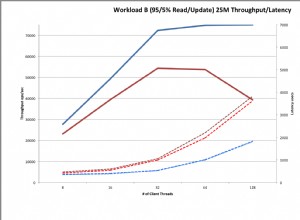पिछले MongoDB ट्यूटोरियल में, हमने MongoDB के लाभों और सीमाओं . पर चर्चा की थी . इस MongoDB पर्यावरण सेटअप ट्यूटोरियल में, हम देखेंगे कि अपने Windows OS पर MongoDB के लिए वातावरण कैसे सेट करें। साथ ही, हम सीखेंगे कि MongoDB कैसे स्थापित करें।
तो, चलिए MongoDB पर्यावरण सेटअप/MongoDB स्थापित करते हैं।
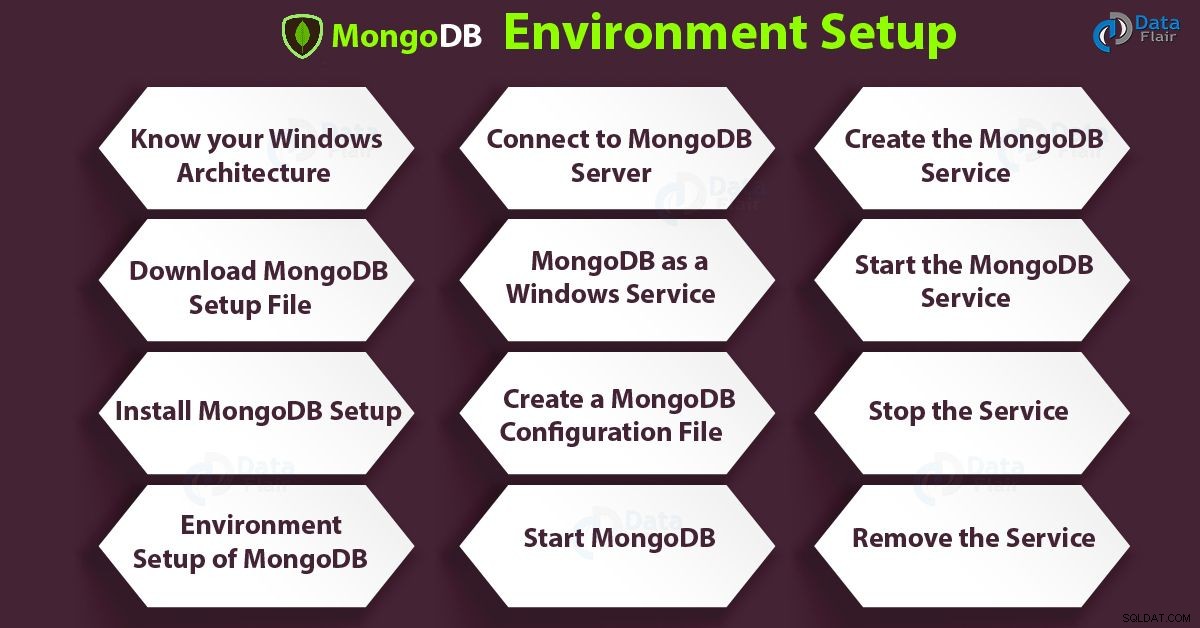
MongoDB पर्यावरण सेटअप | विंडोज़ पर MongoDB स्थापित करें
Windows पर MongoDB पर्यावरण सेटअप के चरण
मोंगोडीबी पर्यावरण सेटअप विंडोज ओएस के लिए बहुत आसान है। परिवेश सेटअप करने के लिए, आपको कुछ सरल चरणों का पालन करना होगा।
- अपने विंडोज आर्किटेक्चर को जानें
- MongoDB सेटअप फ़ाइल डाउनलोड करें
- मोंगोडीबी सेटअप स्थापित करें
- मोंगोडीबी पर्यावरण सेट करें
- MongoDB सर्वर से कनेक्ट करें
- मोंगोडीबी एक विंडोज़ सेवा के रूप में
- कॉन्फ़िगरेशन फ़ाइल बनाएं
- MongoDB पर्यावरण सेटअप चलाएँ
ए. अपने विंडोज आर्किटेक्चर को जानें
MongoDB सेटअप डाउनलोड करने से पहले, आपको पता होना चाहिए कि आप किस Windows संस्करण का उपयोग कर रहे हैं। अपने सिस्टम आर्किटेक्चर के बारे में जानने के लिए, कमांड प्रॉम्प्ट खोलें और नीचे दिए गए कुछ कमांड निष्पादित करें।
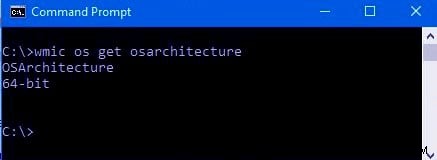
Image.1 MongoDB पर्यावरण सेटअप - अपने विंडोज आर्किटेक्चर को जानें
इन कमांड को निष्पादित करने के बाद, आपको पता चल जाएगा कि आपका सिस्टम 32-बिट या 64-बिट आर्किटेक्चर पर चल रहा है या नहीं। फिर आपको उसके अनुसार MongoDB सेटअप डाउनलोड करना होगा।
<एच3>बी. MongoDB सेटअप फ़ाइल डाउनलोड करेंआर्किटेक्चर जानने के बाद, आपको आधिकारिक वेबसाइट से MongoDB का नवीनतम संस्करण डाउनलोड करना होगा।
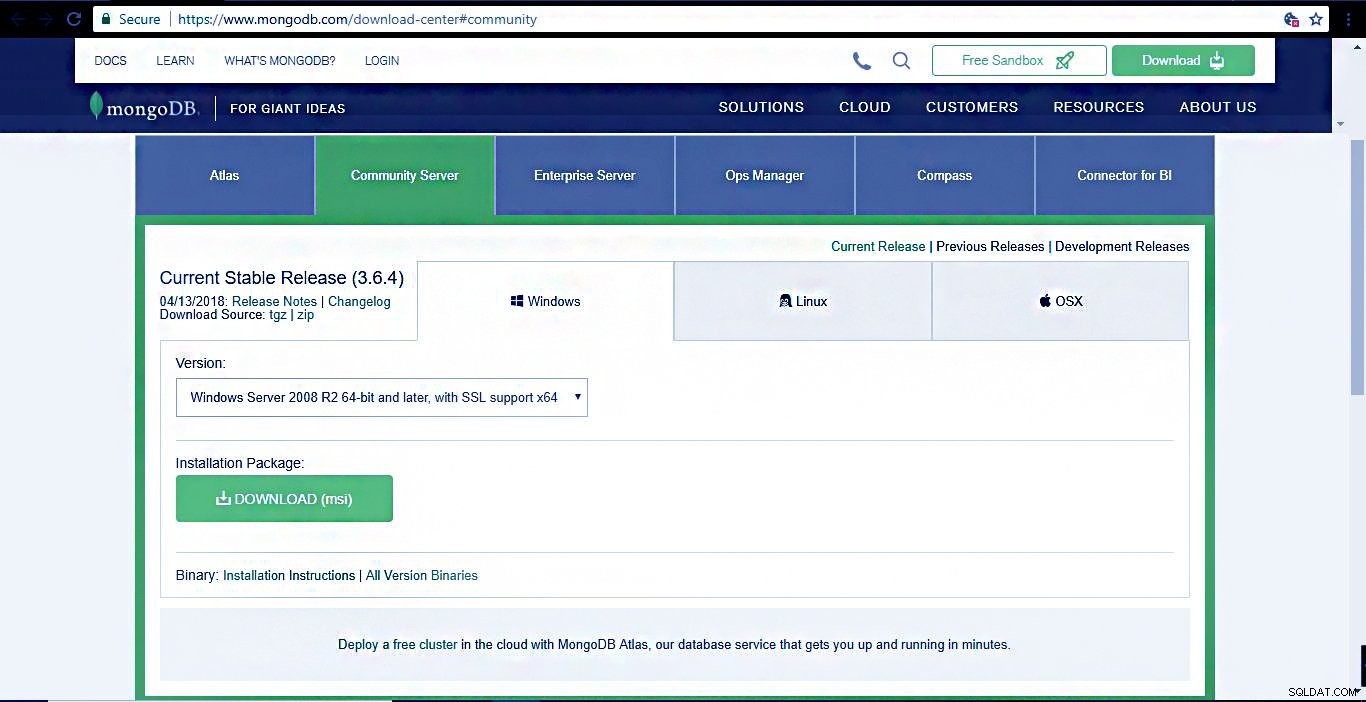
Image.2 MongoDB पर्यावरण सेटअप - MongoDB सेटअप फ़ाइल डाउनलोड करें
आप MongoDB के सामुदायिक सर्वर से डाउनलोड करने के लिए इस लिंक का अनुसरण कर सकते हैं।
ttps://www.mongodb.org/downloads
इस सर्वर से MSI फ़ाइल डाउनलोड करें।
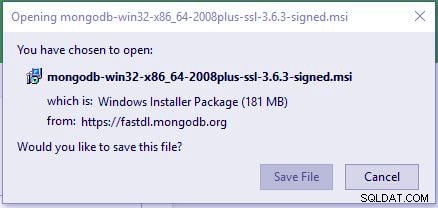
छवि 3. MongoDB सेटअप फ़ाइल डाउनलोड करें
सी. MongoDB सेटअप इंस्टॉल करें
MongoDB सेटअप स्थापित करने के लिए, आपको फ़ाइल को व्यवस्थापक के रूप में चलाने की आवश्यकता है। ऐसा करने के बाद आपको स्थापना प्रक्रिया में दिखाई देने वाली सेटअप मार्गदर्शिका का पालन करना होगा।
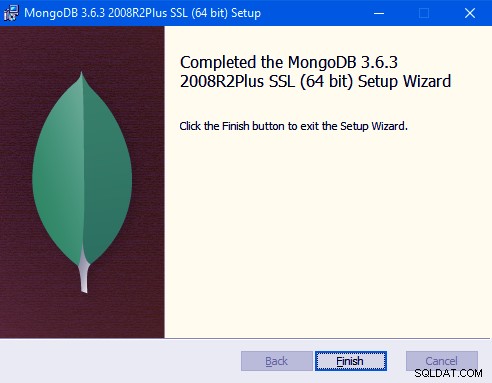
छवि। 4 MongoDB पर्यावरण सेटअप - MongoDB सेटअप स्थापित करें
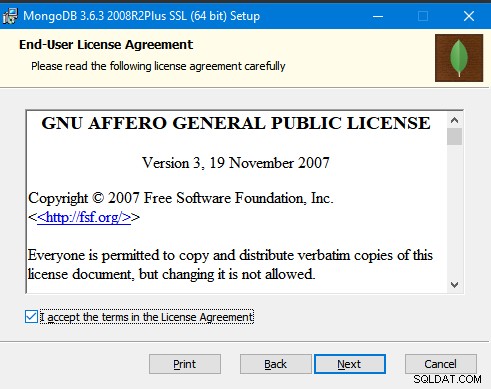
छवि। 5 MongoDB पर्यावरण सेटअप - MongoDB सेटअप स्थापित करें
आप MongoDB डेटा और लॉग फ़ाइलों के लिए एक कस्टम निर्देशिका चुन सकते हैं। अन्यथा, डिफ़ॉल्ट रूप से, यह MongoDB को C:\Program Files\MongoDB\Server\3.6\ में स्थापित करेगा।
MongoDB में कोई सिस्टम निर्भरता नहीं है, इसलिए निर्देशिका में किसी भी फ़ोल्डर को चुनना समस्याग्रस्त नहीं है। आप सिस्टम में कोई भी निर्देशिका चुन सकते हैं।
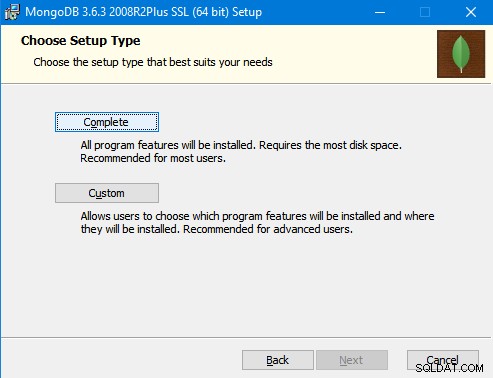
छवि। 6 MongoDB पर्यावरण सेटअप - MongoDB सेटअप स्थापित करें
आपको MongoDB सेवा के अलावा MongoDB कंपास स्थापित करने का विकल्प दिखाई देगा और यदि आप इसे MongoDB स्थापित करना चाहते हैं तो आप बॉक्स को चेक कर सकते हैं। यदि नहीं, तो इसे खाली छोड़ दें।
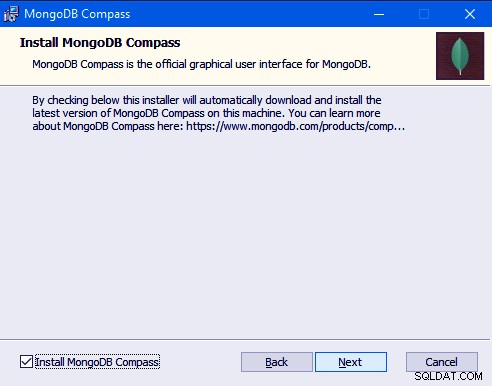
छवि। 7 MongoDB पर्यावरण सेटअप - MongoDB सेटअप स्थापित करें

छवि। 8 MongoDB पर्यावरण सेटअप - MongoDB सेटअप स्थापित करें
<एच3>डी. MongoDB पर्यावरण सेटअपसभी MongoDB डेटा को एक निर्दिष्ट डेटा निर्देशिका में संग्रहीत किया जाता है। आपको इसे C ड्राइव पर MongoDB फ़ोल्डर में मैन्युअल रूप से बनाने की आवश्यकता है। इसके लिए कमांड प्रॉम्प्ट पर निम्न कमांड चलाएँ।
एमडी \डेटा\डीबी
आप अपनी पसंद के किसी भी स्थान पर MongoDB स्थापित कर सकते हैं।
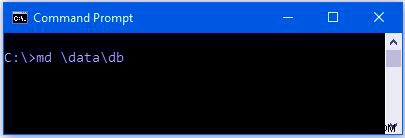
छवि। 9 MongoDB पर्यावरण सेटअप
ई. MongoDB प्रारंभ करें
MongoDB शुरू करने के लिए आपको इस कमांड को निष्पादित करने की आवश्यकता है। यह मुख्य MongoDB प्रक्रिया शुरू करेगा। आप कमांड प्रॉम्प्ट के नीचे "कनेक्शन की प्रतीक्षा" के रूप में एक संदेश देखेंगे। इसका मतलब है कि प्रक्रिया सफलतापूर्वक शुरू हो गई है।
“C:\Program Files\MongoDB\Server\3.6\bin\mongod.exe”
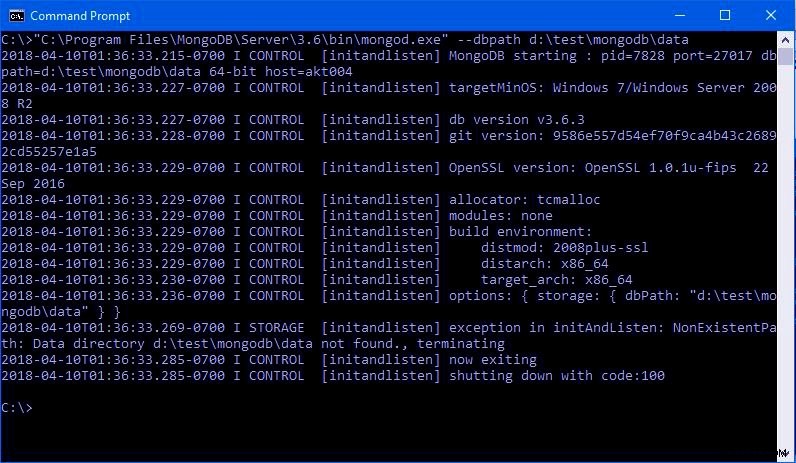
छवि। 10 MongoDB पर्यावरण सेटअप - MongoDB प्रारंभ करें
<एच3>एफ. MongoDB सर्वर से कनेक्ट करेंMongoDB.exe फ़ाइल को निष्पादित करने के बाद, प्रक्रिया शुरू हो गई है। अब हमें इसे MongoDB सर्वर से कनेक्ट करने की आवश्यकता है। हम इसे एक और कमांड प्रॉम्प्ट खोलकर Mongo.exe शेल के माध्यम से कनेक्ट करेंगे। अब आपको शेल से जुड़ने के लिए एक कमांड निष्पादित करने की आवश्यकता है।
“C:\Program Files\MongoDB\Server\3.6\bin\mongo.exe”
अब MongoDB उपयोग के लिए तैयार है। आप "ctrl+c" दबाकर MongoDB की चल रही प्रक्रिया को समाप्त कर सकते हैं।
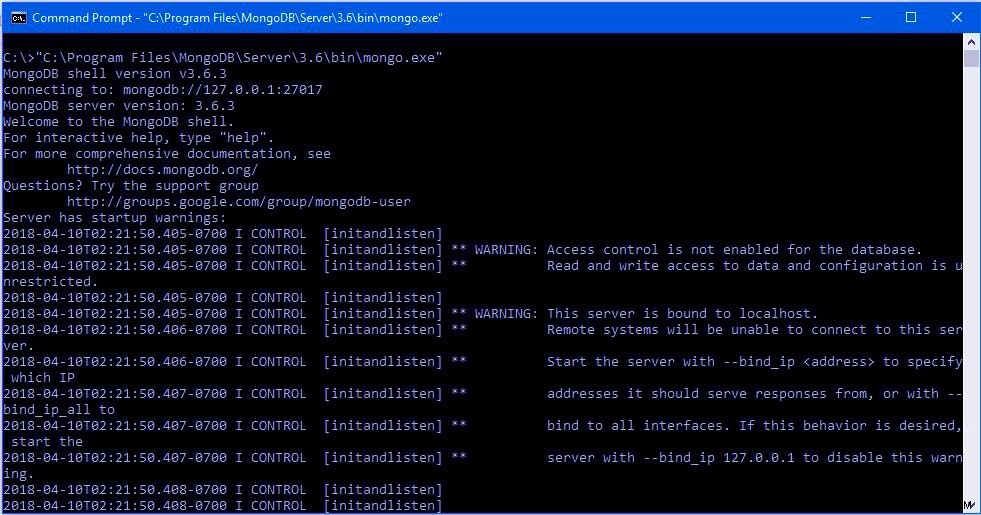
छवि 11. MongoDB पर्यावरण सेटअप - MongoDB सर्वर से कनेक्ट करें
जी. एक विंडोज़ सेवा के रूप में MongoDB
अब आपको कमांड प्रॉम्प्ट का उपयोग करके और निम्नलिखित कमांड निष्पादित करने के लिए कुछ निर्देशिका बनाने की आवश्यकता है:
mkdir c:\data\db
mkdir c:\data\log
साथ ही, आप सीधे c ड्राइव पर नए फोल्डर बना सकते हैं। सबसे पहले, एक फ़ोल्डर बनाएं और इसे "डेटा" नाम दें, फिर डेटा फ़ोल्डर के अंदर "डीबी" और "लॉग" के रूप में दो फ़ोल्डर बनाएं। आपके सभी डेटाबेस और लॉग फ़ाइलें इन दो फ़ोल्डरों में संग्रहीत की जाएंगी।
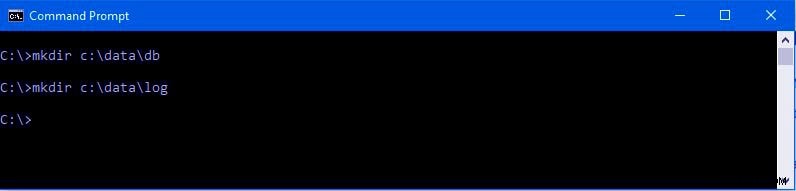
छवि 11. MongoDB पर्यावरण सेटअप - एक Windows सेवा के रूप में MongoDB
<एच3>एच. MongoDB कॉन्फ़िगरेशन फ़ाइल बनाएँनिर्देशिका बनाने के बाद, आपको एक कॉन्फ़िगरेशन फ़ाइल बनाने की आवश्यकता है। फ़ाइल को systemLog.path और storage.dbPath दोनों को निर्दिष्ट करना होगा। अन्यथा, डिस्प्ले पर एक त्रुटि दिखाई देगी और सेवा शुरू नहीं हो पाएगी।
सिस्टम लॉग:
गंतव्य:फ़ाइल
पथ:c:\data\log\mongod.log
भंडारण:
dbPath:c:\data\db
मैं. MongoDB सेवा बनाएं
MongoDB सेवा बनाने के लिए आपको इस कमांड को निष्पादित करने की आवश्यकता है
sc.exe MongoDB binPath="\"C:\Program Files\MongoDB\Server\3.6\bin\mongod.exe\" -service -config=\"C:\Program Files\MongoDB\Server\3.6 बनाएं \mongod.cfg\”” DisplayName=“MongoDB” start=“auto”
यदि सेवा सफलतापूर्वक बन जाती है तो निम्न संदेश प्रदर्शित होगा
[SC] क्रिएट सर्विस सक्सेस
जे. MongoDB सेवा प्रारंभ करें
अगर आप सेवा शुरू करना चाहते हैं, तो आपको कमांड प्रॉम्प्ट में एक वाक्य लिखना होगा।
net start MongoDB.
इसी तरह, सेवा को रोकने के लिए आपको निम्न आदेश निष्पादित करना होगा।
नेट स्टॉप MongoDB
एल. सेवा हटाएं
आप जब चाहें इस सरल कोड को क्रियान्वित करके सेवा को हटा सकते हैं।
नेट स्टॉप MongoDB
यह पहले सेवा को रोकेगा और फिर इसे सिस्टम से हटा देगा।
यह सब MongoDB पर्यावरण सेटअप ट्यूटोरियल के बारे में था। आशा है कि आपको विंडोज 10 पर MongoDB कैसे स्थापित करें के बारे में हमारी व्याख्या पसंद आई होगी।
निष्कर्ष
इसलिए, हमने MongoDB पर्यावरण सेटअप देखा। साथ ही, हम सीखते हैं कि इसे विंडोज़ सेवा के रूप में कैसे चलाया जाता है। यह सब सेटअप डाउनलोड करने और कमांड प्रॉम्प्ट में कुछ कोड लाइन लिखने के बारे में था। इसके अलावा, यदि आपके पास कोई प्रश्न है, तो बेझिझक एक टिप्पणी अनुभाग में पूछ सकते हैं।